
Wenn Sie Ihren Mac im Terminal ausschalten, Sie erhalten mehr Optionen und Flexibilität als die Option zum Herunterfahren im Apple-Menü oder den Netzschalter. Das ist wie man es macht!
Fahren Sie Ihren Mac über das Terminal herunter
Entscheiden , sollte Terminal öffnen (oder eine andere Alternative, die Sie regelmäßig verwenden). Drücken Sie Befehl + Platz zum Öffnen der Spotlight-Suche, Schreiber “Terminal” y después selecciónelo en los resultados de la búsqueda.
VERBUNDEN: Was tun, wenn sich Ihr Mac nicht ausschaltet
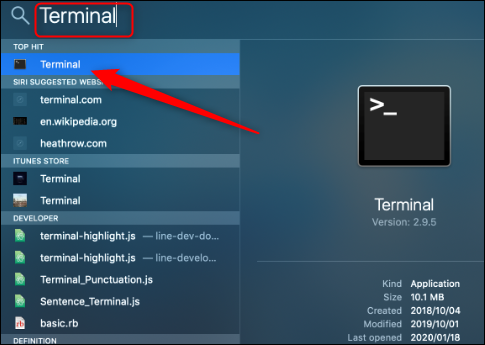
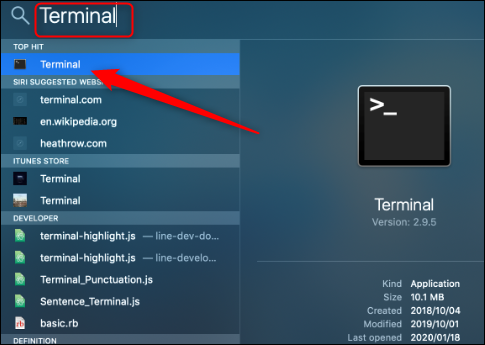
Bei geöffnetem Terminal, Sie sind bereit, Ihren Mac herunterzufahren. Utilizará el comando “sudo” Hier; umgekehrter Fall, es erscheint die unten gezeigte Fehlermeldung.
VERBUNDEN: So steuern Sie den Zugriff auf sudo unter Linux
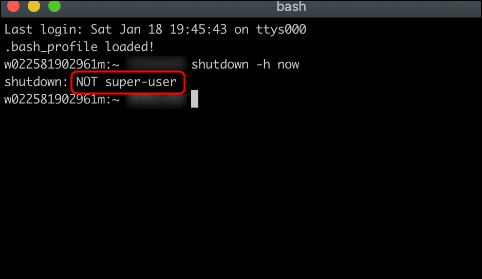
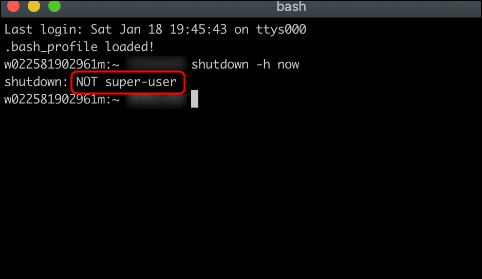
das sudo Der Befehl (Superuser machen), standardmäßig, gewährt Ihnen Superuser-Sicherheitsprivilegien.
So fahren Sie Ihren Mac herunter, Geben Sie den folgenden Befehl ein:
sudo shutdown -h <time>
Ersetzen <time> mit der bestimmten Uhrzeit, zu der Sie Ihren Mac herunterfahren möchten. Wenn du es sofort machen willst, Schreiber now. Wenn es in einer Stunde ausgeschaltet werden soll, Schreiber +60.
Drücken Sie die Eingabetaste und geben Sie Ihr Passwort ein, wenn Sie dazu aufgefordert werden.
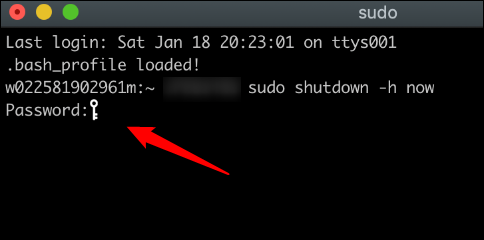
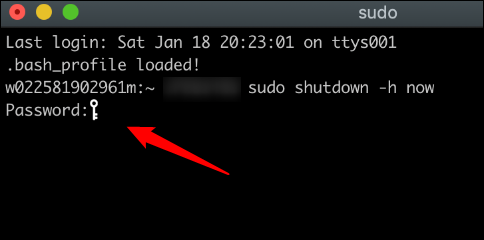
Ihr Mac wird jetzt zu der von Ihnen angegebenen Zeit heruntergefahren.
Starten Sie Ihren Mac über das Terminal neu
Abgesehen von einer kleinen Veränderung, das Neustartverfahren im Terminal ist identisch mit dem Herunterfahren. Drücken Sie Befehl + Platz, um die Spotlight-Suche zu öffnen und das Terminal zu finden.
VERBUNDEN: Los mejores trucos “solo por diversión” ocultos en la terminal de macOS
Wenn das Terminal öffnet, Schreiber sudo shutdown -r <time>. Wieder, muss die verwenden sudo (Superuser machen) um Superuser-Privilegien einzugeben, o obtendrá el mensaje de error “no superusuario”.
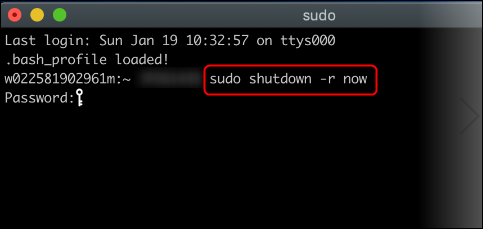
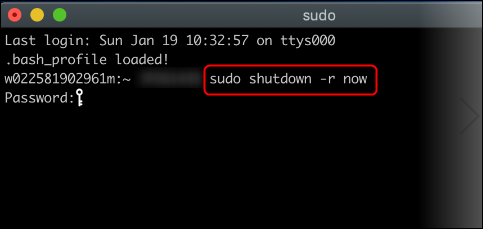
Ersetzen <time> mit der bestimmten Zeit, zu der Ihr Mac neu starten soll. Wenn Sie ersetzen <time> mit now, einen sofortigen Neustart einleiten. Wenn Sie möchten, dass es in einer Stunde neu gestartet wird, Schreiber +60.
Geben Sie Ihr Passwort ein und Ihr Mac wird zu der von Ihnen festgelegten Zeit neu gestartet.
Andere Schalter und Parameter zum Herunterfahren der Eingabeaufforderung
Die beiden zuvor behandelten Methoden sind nur zwei von vielen Möglichkeiten, wie Sie Ihren Mac im Terminal herunterfahren können.. Nächste, Wir haben die vollständige Liste der Kill-Switches und Beschreibungen von . beigefügt Apfel.
| Schalter und Parameter | Beschreibung |
| -h | Das System stoppt zur angegebenen Zeit. |
| -k | Alle rausschmeißen.
Die Option -k stoppt das System nicht wirklich, aber es lässt das Mehrbenutzersystem mit deaktivierten Logins zurück (für alle außer Superuser). |
| -Norden | Wenn -o angegeben ist, Verhindern Sie, dass der Dateisystem-Cache geleert wird, indem Sie die Option -n an stop übergeben (8) der Neustart (8).
Diese Option sollte wahrscheinlich nicht verwendet werden. |
| -Ö | Ja, wenn -h oder -r . angegeben wird, Herunterfahren wird angehalten (8) oder wird neu gestartet (8) anstatt ein Startsignal zu senden (8). |
| -R | Das System startet zur angegebenen Zeit neu. |
| -S | Das System geht zur angegebenen Zeit in den Ruhezustand. |
| -du | Das System stoppt bis zum Trennen der Stromversorgung vom System, aber warten Sie mit dem Ausschalten des Stroms für 5 Minuten für eine externe USV (Unterbrechungsfreie Stromversorgung) kann die Stromversorgung gewaltsam trennen.
Dies simuliert ein schmutziges Herunterfahren, um einen späteren automatischen Start zu ermöglichen. OS X verwendet diesen Modus automatisch mit kompatiblen USVs bei Notabschaltungen. |
| Wetter | Wetter Es ist der Moment, in dem das Herunterfahren das Herunterfahren des Systems zur Folge hat, und kann das Wort sein jetzt (zeigt eine sofortige Abschaltung an) oder geben Sie eine zukünftige Zeit in einem von zwei Formaten an: + Nummer, Ö aamddhhmm, wo das jahr, Monat und Tag können standardmäßig in aktuellen Systemwerten bestimmt werden. Der erste Weg senkt das System in Nummer Minuten und die Sekunde zur angegebenen absoluten Zeit. |
| Warnmeldung | Jedes andere Argument umfasst die Warnmeldung, die an heute mit dem System verbundene Benutzer gesendet wird. |






